无线路由器设置图解
2014年05月18日 15:44 发布来源:Excel网
现在用无线路由器的家庭太多了,我们的是手机、平板电脑、笔记本包括有的一些家电都可以使用无线路由器,很多朋友买了路由器都不知道怎么设置,今天我们就根据水星的无线路由器来给大家做一个无线路由器设置图解的教程,路由器设置大部分都一样。

所有的网线都已经连接好以后,我们先看一下路由器背面的标签,上面有IP地址,用户名和密码,然后我们打开IE浏览器,在地址栏输入标签上的IP,然后会弹出下面的对话框,输入路由器标签的用户名和密码即可。

进入路由器以后,我们点击左侧的设置向导,然后点击下一步。
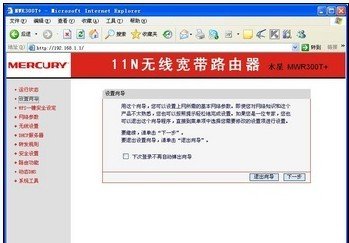
点击过下一个这时会让你选择上网方式,我们在家一般都选择ADSL虚拟拨号方式,然后点下一步。
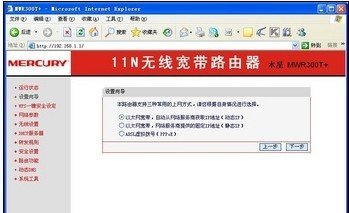
这时,我们把自己的上网帐号和密码输入一下即可,一定要输入正确啊,否则上不去网的。
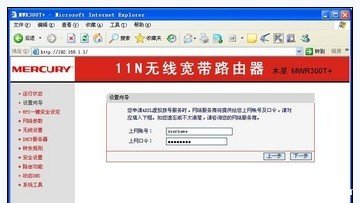
此处进入设置无线网络,我们需要开启无线网络,然后设置一个无线上网密码,然后点击下一步即可,接下来的页面都选择下一步就可以了。
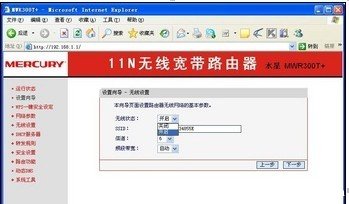
最后我们直接点击完成就可以了。
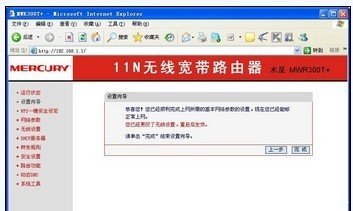
一般情况下,我们家庭使用路由器,无须设置其他的内容,就根据上面的无线路由器设置图解就可以设置成功,设置完成以后点击左侧的运行状态看是否连接上了,如果没有连接上,我们可以点连接按钮进行连接,也可以在系统工具的日志里面看看是什么原因,特别是帐号密码,要确认是否正确。
相关教程:
经典Excel学习视频及教程推荐:
Excel优秀工具推荐:
小工具推荐:
